動画編集するソフトは何がいいか悩んでないだろうか?
- 動画視聴回数を増やしたい
- 集客したい
- 商品をアピールしたい
どうも!15年間ウェブだけでご飯を食べてるよこやまです。最近YouTubeの動画も100本近く編集しています。
視聴者を惹きつける魅力的な動画、視聴者を楽しませる動画を制作したいなら編集は欠かせません。
こんなときは、いい感じに動画編集する必要が出てきます。
動画編集に最低限必要なものは・・・
- 撮影動画
- パソコンまたはスマートフォン
- 動画編集ソフトまたは編集アプリ
これだけです。
動画の編集や加工ができるソフトやアプリを使用すれば、
初心者でも良い動画を作ることができます。
今回はおすすめできる
- 無料ソフト
- 有料ソフト
を紹介。
種類が多いので、初心者だとどのソフトやアプリを使用すればよいのか判断するのも難しいと思います。
オススメの
- 動画編集ソフト
- 動画編集アプリ
- 必要なパソコンのスペック
について解説。
目次
動画編集とは?
動画制作に欠かせないのが編集作業です。
その理由は、あまりパッとしなかった動画でも、編集することで、インパクトのある動画、面白い動画にグレードアップさせることができるからです。
動画編集でできること
- 動画を取り込んで、使う映像を選ぶ
- 映像の必要な箇所だけを切り取って繋げる
- 複数の動画の必要な部分を1本の動画として繋げる
- テロップを入れる
- 音楽や効果音を入れる
- CGなどの合成
- エフェクトによる演出
- 色調整
- 動画の解像度を変えるなど
ダラダラと長いだけの動画では、何を伝えたいのかわかりづらく、途中で見るのを止めてしまう視聴者が多いでしょう。
必要な場面を切り取り編集していくこと、その場面に適した音楽を入れていくことで、見る人の心に働きかけられるような動画を制作することができます。
差を付けるために動画編集は必須
編集作業は、不要な部分をカットしたり、音楽を入れたり、テロップを入れたりと様々な作業が必要となるので、時間はかかります。
編集の仕方、テロップの入れ方、音楽を入れるタイミング、演出など懲りだしたら、いくら時間があっても足りないほどです。
動画データの長さや、目指すクオリティによっても、異なりますが、動画撮影に要した時間よりも、編集作業した時間のほうが何倍も長くなるなんてこともザラです。
しかし、そこまでしても編集作業をするのは、見映えやインパクトに大きく差が出るからです。
動画編集に適した環境は?
撮影した動画は、パソコンの動画編集ソフトや、スマホ用の動画編集アプリを使って編集することができます。
動画編集するならパソコン?それともスマートフォン?
スマホアプリでの編集も、簡単な切り貼りや文字入れはできます。
スマートフォンで撮影したばかりの動画を、スマホアプリを使って簡単に編集・加工して、そのままSNSなどでアップロードすることも多くなっています。
ただ、パソコンでの動画編集のクオリティと比較すると、レベルは落ちるので、こだわりたいという人は、迷わずパソコンでの編集がオススメです。
パソコンでの動画編集は、細かなカット割りや加工、合成など、できることが多いだけでなく、大きい画面で作業がしやすいというメリットもあります。
パソコンはノートがいいの?それともデスクトップ?
ノートパソコンでもデスクトップパソコンでも、どちらでも動画編集はできます。
しかし、少しでも快適に作業したいのであれば、圧倒的に性能の良いデスクトップパソコンがオススメです。
動画編集ソフトは無料?有料?どちらがいい?
動画編集ソフト・アプリには、有料のもの、無料のものがあり、使える機能やテンプレートなどに違いがあります。
無料版でも基本的な編集作業はできます。
ある程度の編集ができればいいという場合は、無料版でも問題ありませんが、開発がストップしているので使いづらいことも多いです。
細かく編集したい人や演出にこだわりたい人は、 機能が全て使用でき、年々バージョンアップする「有料版」がオススメです。
おすすめ動画編集ソフト・Windows
Microsoftフォト(無料)
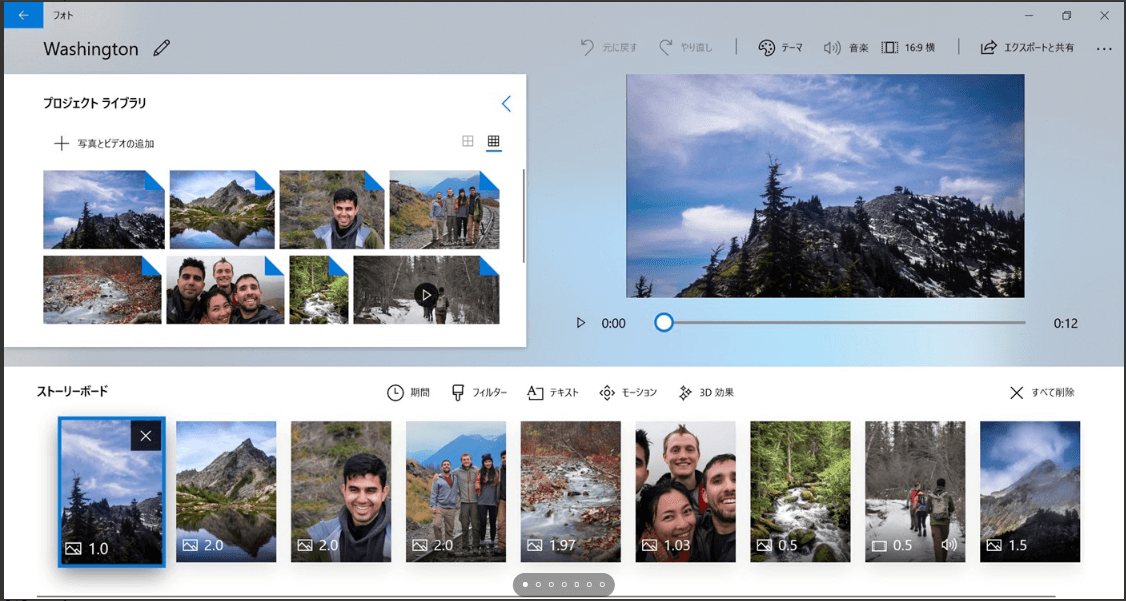
Windowsで編集というとWindowsに標準装備されていた「ムービーメーカー」を思い浮かべる人も多いと思います。
初心者でも簡単に使える編集ソフトとして定番でしたが、2017年1月に公開が停止され、利用することができなくなってしまいました。
Windows10 では、ムービーメーカーのかわりに「フォト」という新しい動画編集機能が標準搭載されています。
特徴
- 「フォト」という名のとおり、写真を使ったスライドショー動画を作ることがメインだが、動画も編集することができる
- 無料で使用可能
- トリミングして、YouTube などにアップロードできる
- 音楽、フィルター、 3D効果 、描画を追加できる
- テンプレートを使ってデザインを決める
- 細かいカスタマイズはほとんどできない
AviUtl (無料)
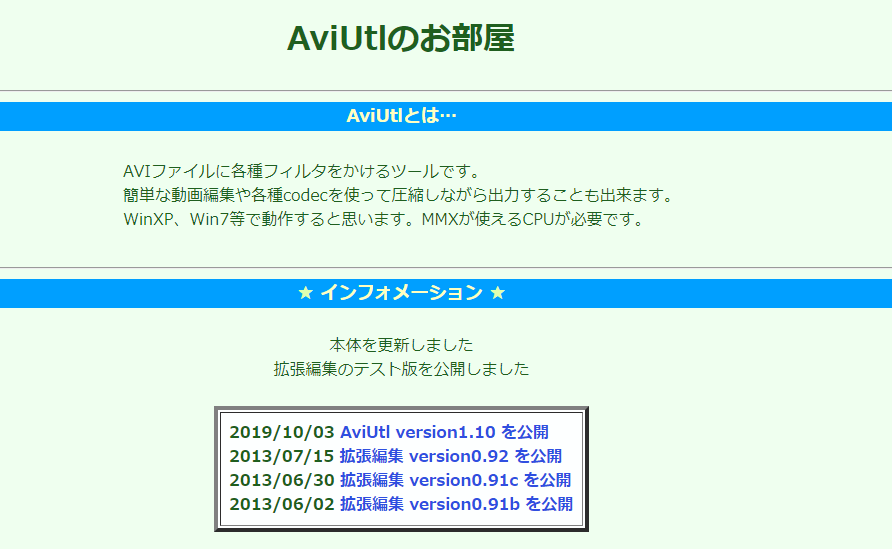
個人開発のフリーウェアの動画編集ソフトでありながら、人気が高いのが 「AviUtl 」です。
開発者は「KENくん」という方で 、最近6年ぶりに新バージョンが更新され話題になりました。
特徴
- 無料で使用できる
- 動作が軽い
- 拡張プラグイン導入で機能を追加すれば、高度な動画編集ができるようになる
- ゆっくり実況動画を簡単に作る事ができる
- 情報が多く、疑問やトラブルを解決しやすい
Adobe Premiere Elements 2020(有料)
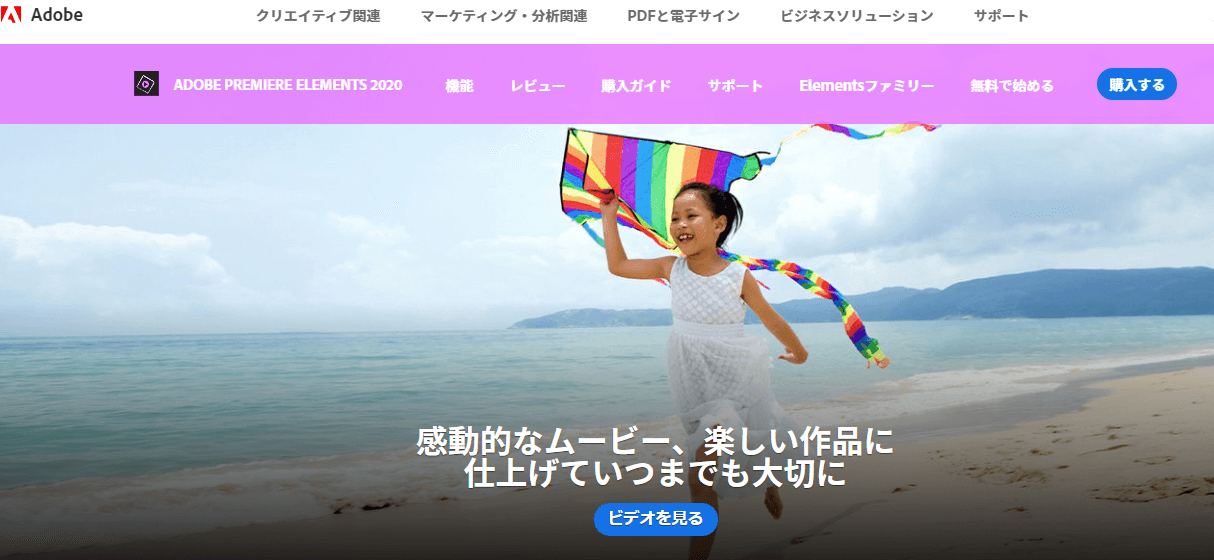
Adobe製の動画編集ソフト。
初心者からプロまで、自分のレベルに合った動画編集ができます。
特徴
- 有料・・・17,800円(税別)
- 23種類のガイド付き編集機能で初心者でもわかりやすい
- 自動編集機能でプロ並みに仕上がる
- 高機能で、様々なことができる
- スペックの低いパソコンだと扱いづらい
おすすめ動画編集ソフト・Mac
iMovie (無料)
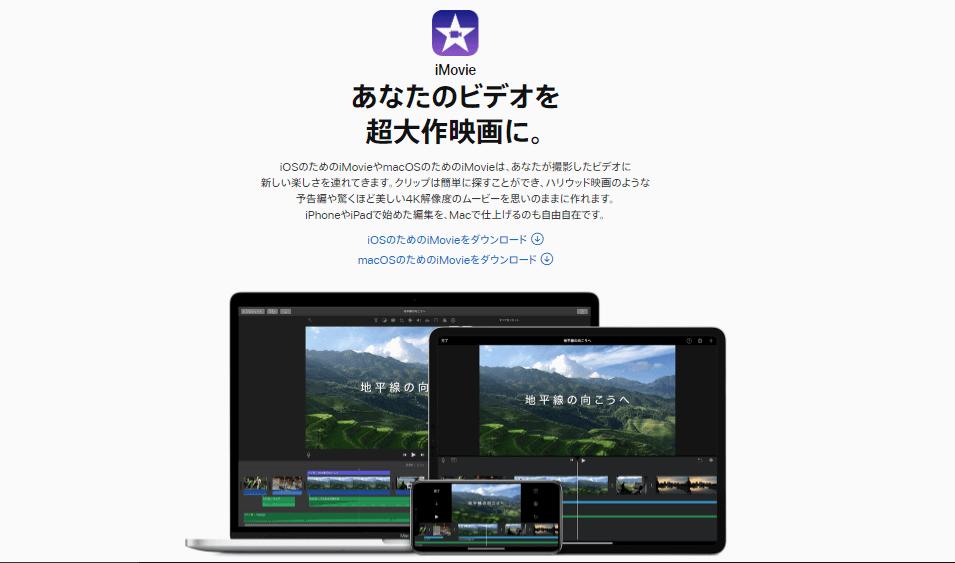
Apple社が開発した動画編集ソフトです。
基本的な動画編集機能はすべてそろっているので、動画編集は初めてという人の入門編としてもオススメです。
特徴
- 無料で使える
- 音楽、サウンドエフェクト、アフレコを録音する機能が内蔵されている
- 様々なエフェクトやテンプレートが用意されている
- ワンクリック補正で画質と音質を瞬時に向上させることができる
- YouTubeに直接アップロードができる
Final Cut Pro X(有料)
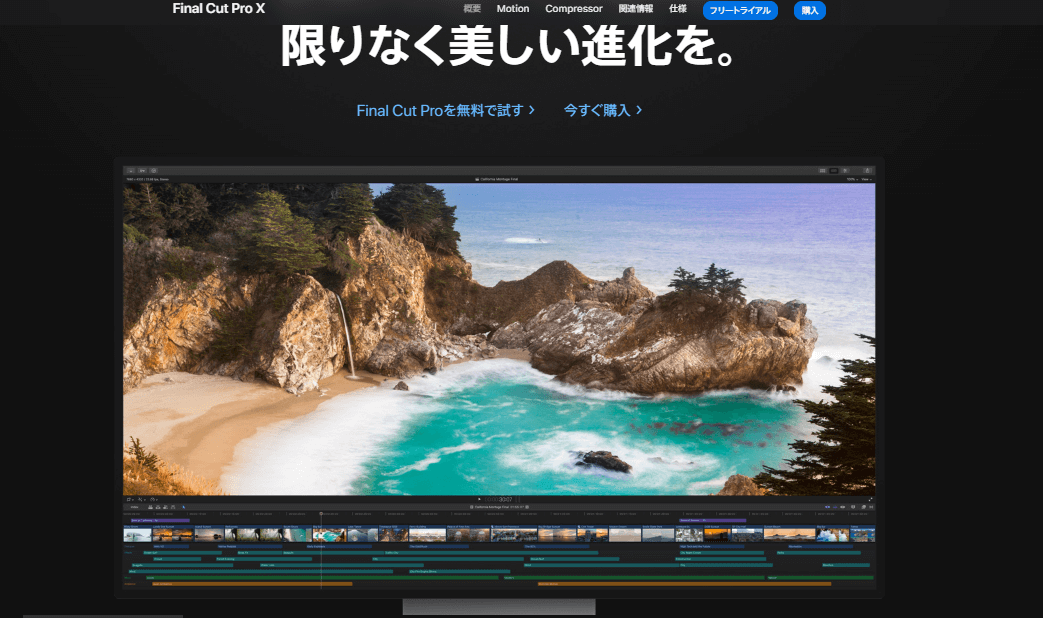
Apple社が開発した動画編集ソフトです。
豊富なテキストエフェクトや、効率的な編集作業ができるので、 YouTuberにも人気があります。
特徴
- 有料・・・36,800円
- 高度な編集ツールとスムーズな編集作業
- 細かな色調整を行うことが可能
- 作業の妨げにならないバックグラウンド処理
- YouTubeなどのWebサイトに簡単にアップロードできる
- PCスペックはある程度必要
オススメ動画編集アプリ
VideoShow(無料版・有料版あり)
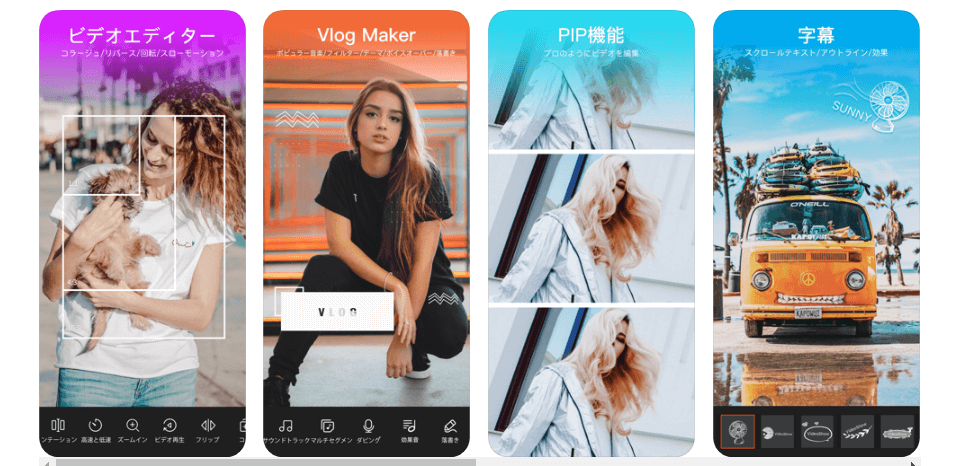
多くの国でランキング1位を獲得し、 iPhone・Android端末ともに対応している 動画編集アプリです。
基本的な動画編集機能・操作方法は、無料版でも有料版でも同じですが、無料版では動画に「VideoShow」という透かしや広告が表示されるほか、一部の機能や素材を使用できないといった違いがあります。
特徴
- 無料版、有料版がある
- 少ない操作で動画の作成が可能
- 字幕用のテキストスタイルやフォントも豊富
- 撮影した動画に音を入れるだけでなく、音を先に選択して音に合わせた動画の撮影も可能
- 編集した動画は、そのままFacebook、Instagram、YouTube、LINEに共有できる
Quik(無料)
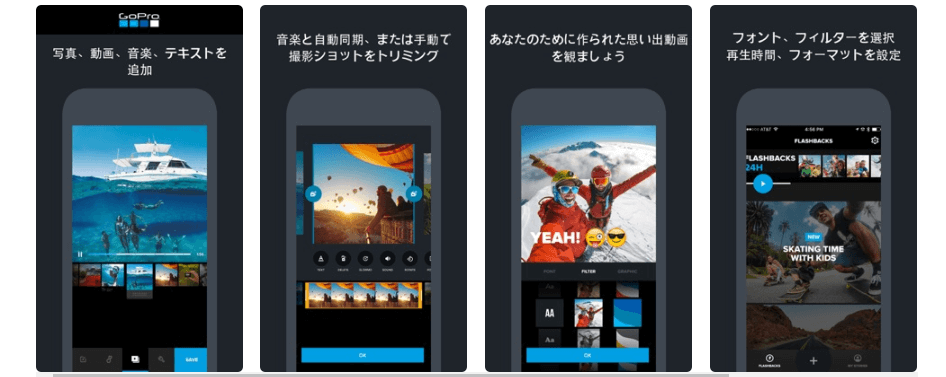
GoProが提供している動画編集アプリで、 iPhone・Android端末ともに使用できます。
難しい微調整は必要ないので、動画編集初心者や 動画編集に時間はかけられない人にオススメです。
特徴
- 無料で使用できる
- パターンを選択することで、アプリが自動で編集を進めてくれる
- 商用利用可な音楽やエフェクトのテンプレートが何種類も入っている
- 「Instagram」のストーリーとして直接投稿することができる
- センスのある動画を自動で作成してくれるが、自分が好きなようには編集できない
動画編集パソコンのスペックは
動画編集は処理が重たいので、パソコンの性能が劣ると、フリーズや強制終了・異常終了の原因となります。
クオリティの高い動画編集をしたいのであれば、それに見合った高いスペックを持つパソコンが必要です。
ただ、動画編集に適したパソコンはどれも高額です。
そこまでお金をかけられない・・・といういう人は、使いたい編集ソフトの動作環境を参考にして、価格と性能のバランスのとれたパソコンを購入するとよいでしょう。
チェックするポイント
- Windowsの場合、64bit OSを選択
- CPU・・・Intelの場合なら、Core i7、最低でもCore i5
- 搭載メモリ・・・ 最低でも8GBは必要。16GB以上がオススメ。 4Kなどの高解像度の動画を扱う場合には32GB以上は必要
動画編集の初心者ソフトまとめ
動画編集は、専門知識が必要で難しいというイメージを持っているかもしれませんが、今では動画編集ソフトや動画編集アプリを使用すれば、初心者でも簡単に動画編集ができるようになりました。
スマホで撮影し、そのままスマホで動画編集も手軽でいいですが、クオリティを求めるのであれば、スマートフォンよりもパソコンがオススメです。
動画編集ソフトは、価格が高ければ使用できる機能も増えますが、その分、パソコンのスペックも高くないと、作業がスムーズに進まずストレスになります。
有料ソフトには、必ず「体験版」があるので、まず体験版で試用するのがオススメです。
・Adobe系が最強
だと個人的には思っています。
また、 動画編集ソフトの中には、WindowsかMac、一方のOSにしか対応していないものも存在しますので、選ぶ時は注意しましょう。
動画編集が簡単にできるようになったとはいえ、ある程度「センス」が必要になってきます。
自分は動画編集に向いていないとか、どうしても思い通りに作れないと感じたときには、プロの動画制作・動画編集会社に依頼するのも手ですよ。


